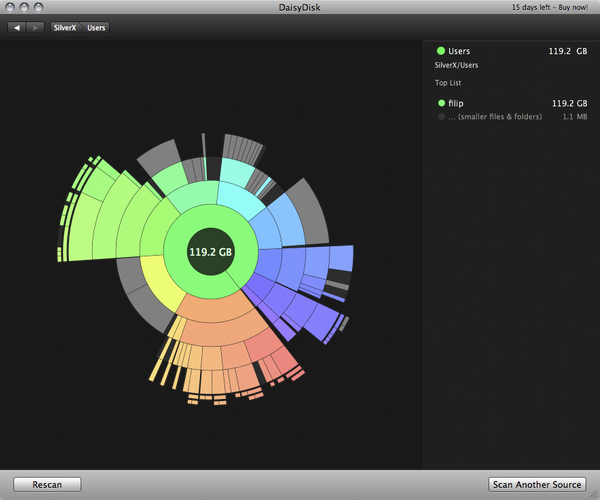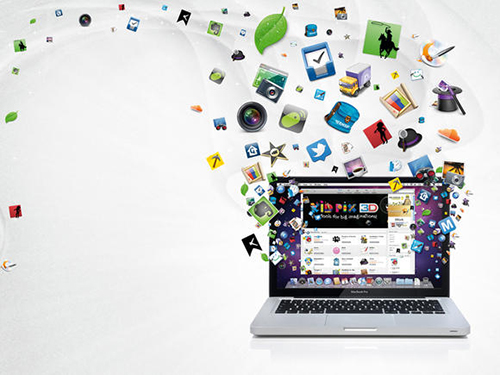
Chúng ta đã có bài những ứng dụng tốt nhất dành cho iPhone (iOS), và bây giờ mình xin chia sẻ tiếp với các bạn top các phần mềm hay, cần thiết cho một sản phẩm khác cũng mang thương hiệu Apple, đó chính là các dòng máy tính Mac ( chạy Mac OS X 10.8). Mặc dù tại Việt Nam ta, OS X không phổ biến như Windows OS, nhưng không thể phủ nhận nó vẫn là một hệ điều hành có giao diện bắt mắt, đẹp, cùng nhiều ứng dụng khá thú vị. Chính vì thế, để giúp những bạn nào có ý định sẽ chuyển qua dùng MacBook, hay máy tính Mac trong tương lai, trong bài này mình xin liệt kê ra một số phần mềm hữu ích và cần có dành cho OS X.
*Dưới đây là những ứng dụng được đánh giá khá cao bởi nhiều người dùng, mình cũng đã dùng thử và thấy rất hữu dụng. Hy vọng bạn nào có app khác hay hơn, bổ ích hơn, sẽ cùng nhau chia sẻ với mình trong topic này.
1. Bộ ứng dụng văn phòng iWork: Pages & Keynote & Numbers
Pages
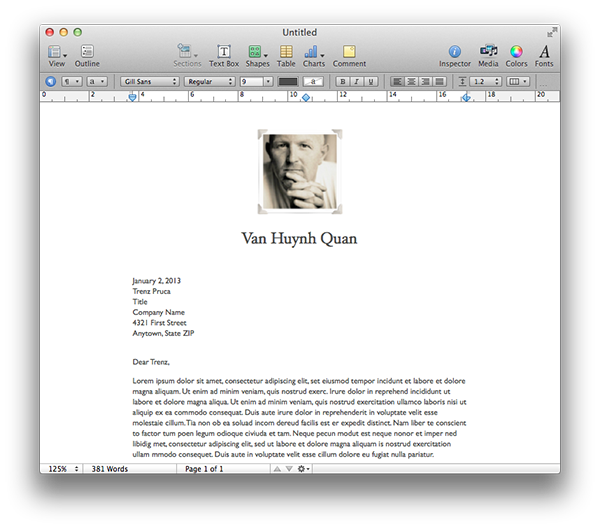
Tải về Pages (9,99 USD)
Keynote
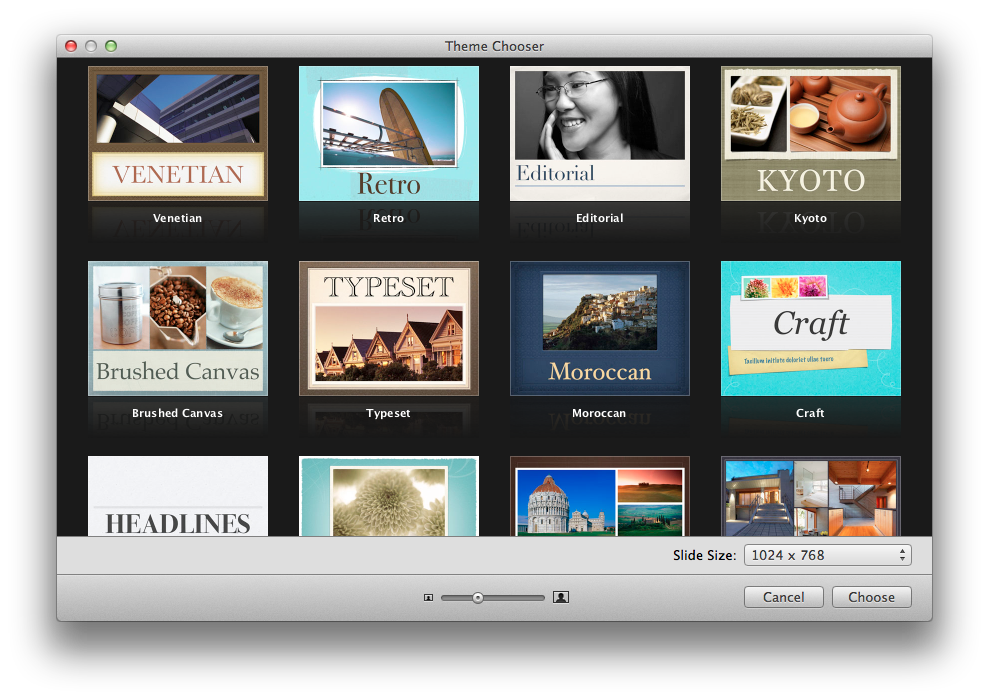
*Lưu ý: Các hiệu ứng của Keynotes chỉ hoạt động tốt trên Keynote, cho dù bạn dùng bản trên máy tính Export sang Excel thì cũng không được như cũ. Dùng Keynote để thiết kế thì phải dùng Keynotes để trình chiếu, dùng PowerPoint để thiết kế thì cũng chỉ có thể dùng PowerPoint để trình chiếu, đổi qua lại đều mất mát cả.
*Nếu như bạn đang sử dụng iPhone, hãy cài ứng dụng Keynote Remote để có thể điều khiển từ xa các hiệu ứng trên những slide thuyết trình.
Tải về Keynote (9,99 USD)
Numbers
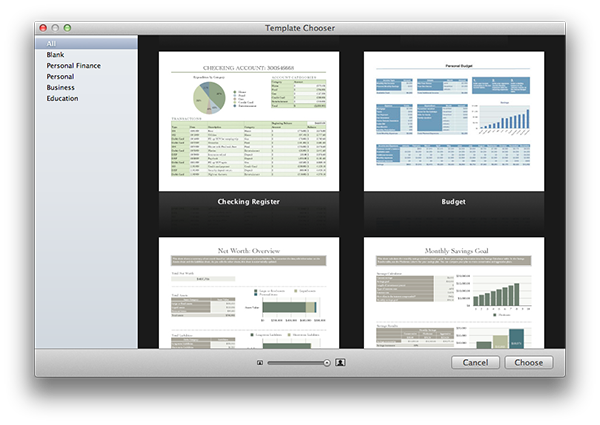
Cả ba ứng dụng trong bộ iWork trên đều liên kết chặt chẽ với iCloud, vì vậy bạn có thể edit (chỉnh sửa) văn bản tại bất kỳ đâu bằng iPad hoặc thậm chí là iPhone.
Quảng cáo
Tải về Numbers (9,99 USD)
*Bên cạnh bộ ứng dụng iWork như mình đề cập ở trên, các bạn cũng có thể tải về bộ ứng dụng văn phòng nổi tiếng của Microsoft dành cho Mac. Giá 149,99 USD (bao gồm Word, Excel, Powerpoint và Outlook).
2. Ứng dụng ghi chú - Evernote
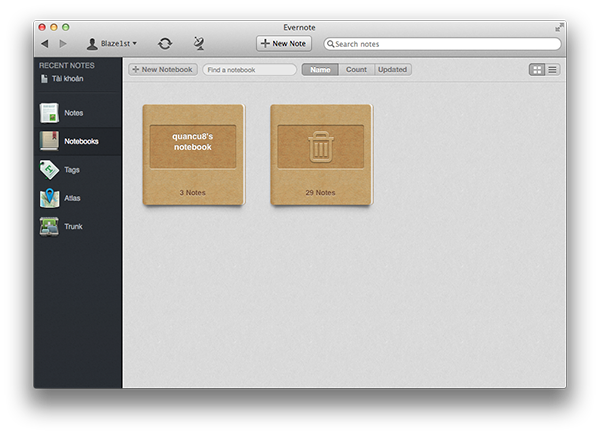
Ngoài ra, bên cạnh việc hỗ trợ chữ viết như bình thường, bạn được phép đính kèm hình ảnh, tập tin âm thanh cũng như nhiều loại file khác vào ghi chú để giúp bạn nhớ việc tốt hơn. Hỗ trợ định dạng (in đậm, in nghiêng, chấm đầu dòng,…) cũng là một điểm đáng khen của Evernote.
Tải về Evernote (miễn phí)
Quảng cáo
3. Ứng dụng nhắc nhở công việc - Wunderlist
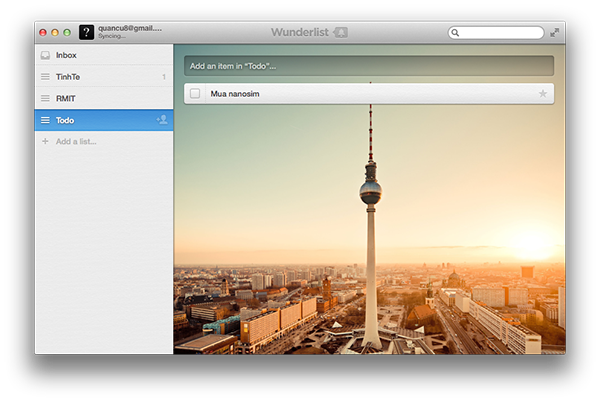
Tải về Wunderlist (miễn phí)
4. Ứng dụng tán gẫu/chat đa tài khoản - Adium
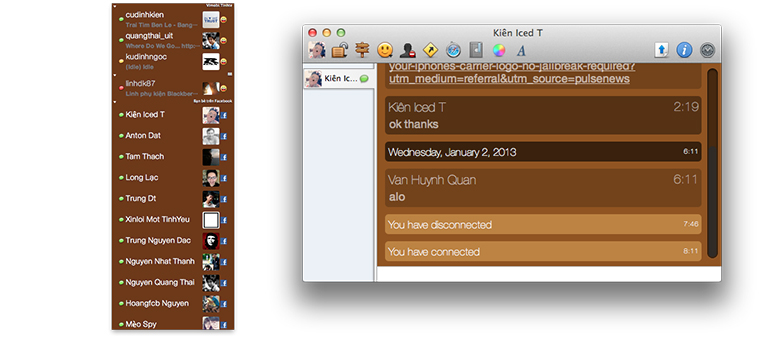
Thông thường khi chat Yahoo, các bạn xài Mac hay tải ứng dụng Yahoo Messenger dành cho OS X, còn nếu muốn chat Facebook thì hoặc truy cập trực tiếp vào trang chủ Facebook.com, hoặc download ứng dụng hỗ trợ tương ứng. Ngoài ra, bạn cũng có thể dùng iMessages để chat. Tuy nhiên, theo bản thân mình thấy, Adium vẫn nổi trội hơn cả nhờ khả năng hỗ trợ đa tài khoản (gồm Yahoo, Facebook, AOL Instant Messenger, MSN Messenger,...) một cách ổn định, giao diện đẹp, dễ sử dụng.
Ngoài ra, Adium cũng cho phép bạn tuỳ biến lại toàn bộ theme, giao diện, icon hay emoticon. Điểm hay đó là toàn bộ emoticon của Yahoo Messenger đều được hiển thị tốt trên Adium.
Tải về Adium (miễn phí)
5. Ứng dụng download - iGetter
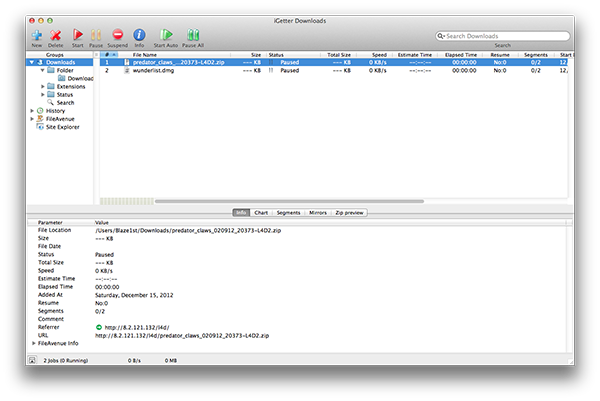
Đây là phần mềm download không thể thiếu đối với các bạn xài OS X bởi nó hỗ trợ việc tải các ứng dụng, tải game hay tải video rất tốt. So với việc tải về trực tiếp bằng trình duyệt Safari, Firefox hay Chrome, iGetter tỏ ra vượt trội hơn rất nhiều, tốc độ được cải thiện và có phần nhanh hơn rất nhiều. Ngoài ra iGetter cũng cho phép người dùng chỉnh lại thông số down hay chọn lựa đúng loại mạng internet bạn đang dùng sẽ giúp việc download được nhanh hơn.
P/S: Phần mềm này nếu không đăng ký nó sẽ hiện ra bảng thông báo mỗi khi khởi động, công việc của chúng ta chỉ là chờ đợi 10s và sau đó sử dụng bình thường. *Các bạn không cần mất công tìm cách xxx cho nó đâu, hãy ráng đợi chỉ 10s thôi 😃
Tải về iGetter (miễn phí)
Vài kinh nghiệm download với iGetter
6. Ứng dụng Alfred

Ngoài ra, Alfred cũng hỗ trợ tìm kiếm trực tiếp trên Google, Amazon hay Wikipedia một cách nhanh chóng và đơn giản. Alfred cũng giúp người dùng thực hiện một số tác vụ thiết yếu rất tiện lợi như khi ta muốn kích hoạt chế độ Sleep - chỉ cần gõ hai chữ "sl", hay muốn restart thì bấm "res".
Tải về Alfred (miễn phí)
7. Ứng dụng lưu trữ dữ liệu đám mây - Google Drive & Dropbox & SugarSync & SkyDrive (cả bốn đều miễn phí)
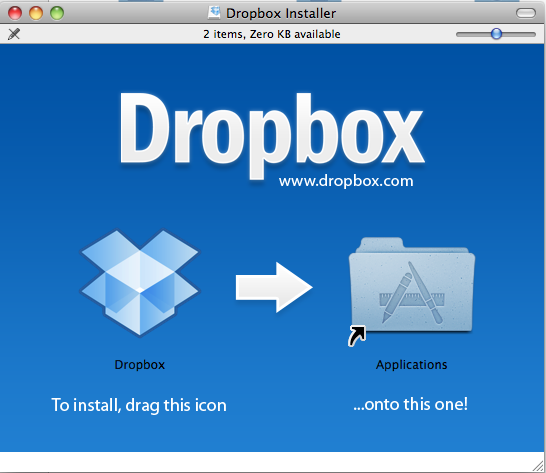
Để có thể truy cập và chỉnh sửa file, hình ảnh hay tài liệu quan trọng từ bất kỳ thiết bị chạy bất kỳ hệ điều hành nào, không có cách nào tốt hơn là bỏ hết tất cả chúng vào Dropbox hay Google Drive, SugarSync, SkyDrive. Tuỳ theo sở thích và thói quen, mà các bạn có thể chọn một trong bốn app trên. Riêng mình, mình chọn Dropbox bởi nó tương thích rất tốt với OS X, đặc biệt là liên kết chặt chẽ với gallery trên iOS. Cụ thể khi bạn vừa chụp ảnh bằng iPhone, hình sẽ tự động được đưa trực tiếp lên Dropbox - giúp ta dễ dàng xem lại ảnh trên máy Mac một cách dễ dàng.
Tải về Google Drive (chọn tuỳ chọn tải về cho máy Mac)
Tải về Dropbox
Tải về SugarSync
Tải về SkyDrive
8. AppDelete
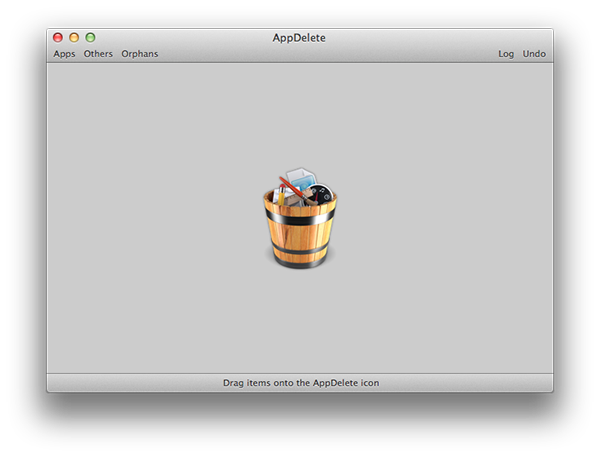
Tải về AppDelete (3,99 USD)
9. Photoshop CS6
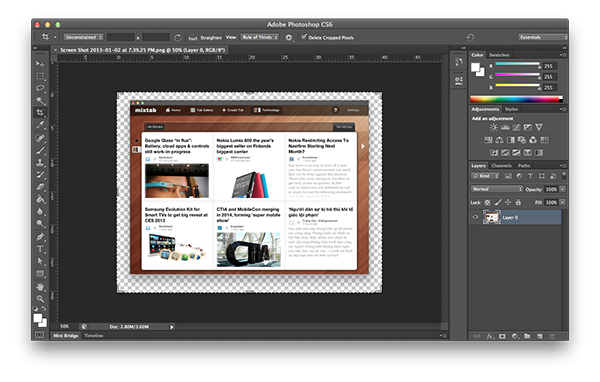
Ngoài Photoshop CS6, các bạn cũng có thể trải nghiệm thử phần mềm Paint FX, một app hỗ trợ chỉnh sửa kích thước, chèn ảnh, vẽ cũng như nhiều tính năng khác liên quan đến màu sắc.
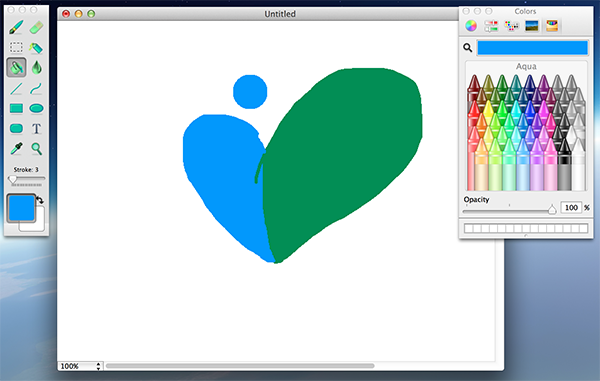
Giao diện của ứng dụng Paint FX
Tải về Paint FX (2,99 USD)
Tải về Photoshop CS6 (700 USD)
10. Ứng dụng đọc báo MixTab
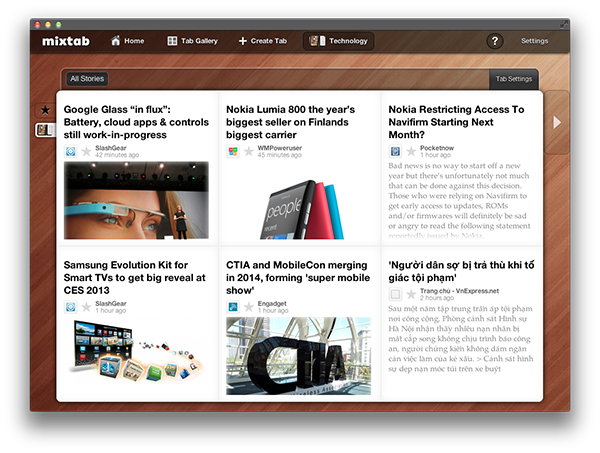
Tải về MixTab (miễn phí)
11. SopCast
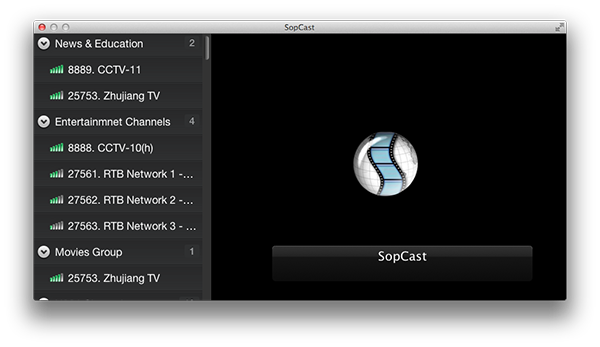
Hướng dẫn sử dụng SopCast trên Mac OS X
Tải về SopCast
Tất nhiên vẫn còn rất nhiều ứng dụng hay và hữu ích, vì vậy mình rất mong các bạn hãy cùng nhau chia sẻ ngay trong topic này để anh em xài Mac vui vẻ hơn.